รีวิว Sandboxie Plus: เรียกใช้โปรแกรมในแซนด์บ็อกซ์
ผู้ ใช้ Windows(Windows)ส่วนใหญ่ติดตั้งซอฟต์แวร์ใดๆ บนWindowsทำให้ช้าลงหรือโหลดสิ่งต่างๆ มากเกินไปในStartup จะเกิดอะไรขึ้นถ้าคุณมีโซลูชันที่คุณสามารถทดสอบซอฟต์แวร์ใดๆ โดยไม่ต้องติดตั้งในWindowsได้ ใช่ สามารถทำได้โดยใช้แซนด์บ็อกซ์ อนุญาตให้เรียกใช้ซอฟต์แวร์ใดๆ ภายในสภาพแวดล้อมแบบปิดโดยไม่มีการเข้าถึงการติดตั้งWindows จริง (Windows)Sandboxie Plusเป็นซอฟต์แวร์โอเพ่นซอร์สตัวหนึ่งที่ให้สภาพแวดล้อมที่ใช้งานง่ายเพื่อทดสอบซอฟต์แวร์ใดๆ
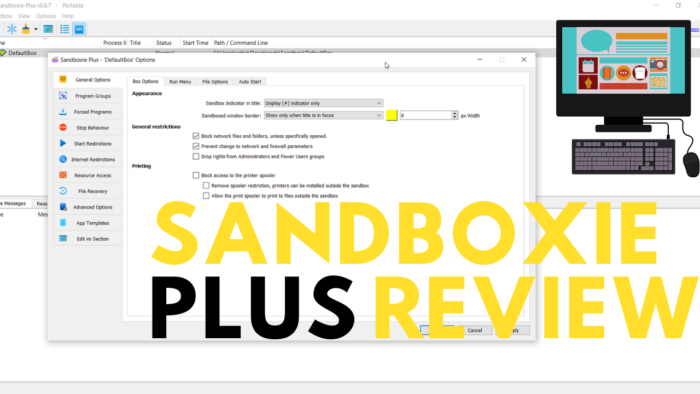
Sandboxie Plus คืออะไร?
Sandboxie-Plus คือทางแยกของ Sandboxieที่ออกแบบมาเพื่อแก้ไขปัญหาต่างๆ รวมทั้งเพิ่มฟังก์ชันการทำงานที่ได้รับการปรับปรุง ซอฟต์แวร์นี้อนุญาตให้คุณเรียกใช้แอปพลิเคชันที่ติดตั้งหรือติดตั้งโดยไม่ต้องทำการเปลี่ยนแปลงการติดตั้ง Windows(Windows Installation) ตาม หลักการแยกแซ นด์บ็อกซ์ (Sandbox)สิ่งนี้ทำให้สมบูรณ์แบบหากคุณดาวน์โหลดโปรแกรมที่คุณไม่แน่ใจ แต่พวกเขาต้องการทดสอบ ยิ่งไปกว่านั้น คุณสามารถมีแซนด์บ็อกซ์หลายอันที่อนุญาตให้ผู้ใช้ขั้นสูงจัดหมวดหมู่ได้หากต้องการ
ฉันจะแนะนำซอฟต์แวร์นี้มากกว่าซอฟต์แวร์อื่น ๆ เพราะมันใช้งานง่ายและไม่ต้องใช้ทรัพยากรมากมายในตัวเอง
สุดท้าย การติดตั้งทำได้ง่าย เมื่อคุณดาวน์โหลดโปรแกรม คุณสามารถเลือกติดตั้งในWindowsหรือเรียกใช้ในโหมดพกพาได้ โหมดพกพาช่วยให้คุณใช้ซอฟต์แวร์ได้โดยไม่ต้องติดตั้งในWindows
Sandboxie Plusให้คุณเรียกใช้โปรแกรมในแซนด์บ็อกซ์
นอกเหนือจากการเสนออินสแตนซ์แซนด์บ็อกซ์หลายรายการแล้ว ต่อไปนี้คือรายการคุณสมบัติที่Sandboxie นำเสนอ :
- ข้อจำกัดของโปรแกรม
- ความเข้ากันได้ของซอฟต์แวร์
- ตรวจหาแซนด์บ็อกซ์ของแอป
- โหมดบำรุงรักษา
ข้อจำกัดของโปรแกรม: (Program Restrictions: )หากมีการเปิดโปรแกรมใดๆ ที่อยู่ในแซ(Sandbox) นด์บ็อก ซ์โดยไม่มีโปรแกรม โปรแกรมดังกล่าวจะส่งผลให้มีคำเตือน เป็นการเตือนที่ดีว่าควรทดสอบโปรแกรมในแซนด์บ็อกซ์ คุณสามารถเพิ่มข้อจำกัดเพิ่มเติมได้ ดังนั้นโปรแกรมจะไม่เปิดเลย
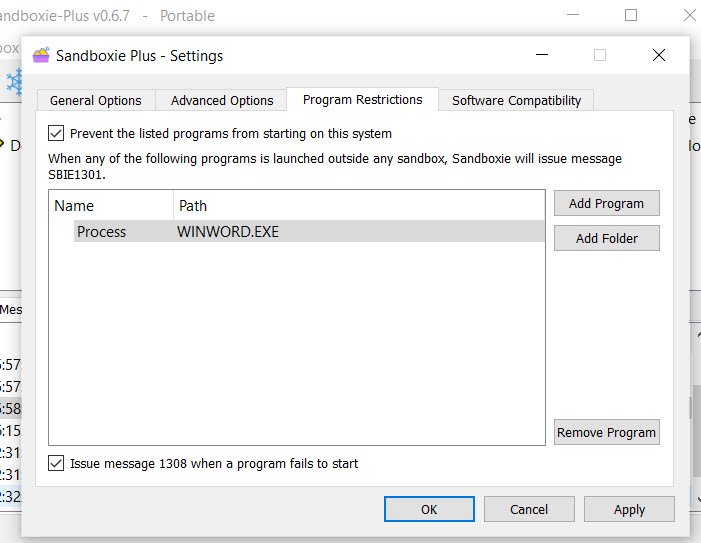
ความเข้ากันได้ของซอฟต์แวร์: (Software Compatibility: )ซอฟต์แวร์สามารถตรวจจับแอปพลิเคชันซอฟต์แวร์ เช่นMicrosoft office Click-to-run , WindowsและOffice Licensing Services , Windows LiveและWindows Remote Access Connection(Windows Remote Access Connection Manager) Manager
ตรวจหาแซนด์บ็อกซ์ของแอป:(Check for app sandboxing:)เครื่องมือนี้มีส่วนขยายเพื่อระบุว่าแอปพลิเคชันทำงานจากแซ(Sandbox) นด์บ็อกซ์ หรือจากWindowsโดยตรง มันมีตัวค้นหาที่คุณสามารถใช้กับหน้าต่าง(Window) ใดก็ได้ เพื่อดูรายละเอียดภายใต้เมนู
โหมดการบำรุงรักษา:(Maintainance mode:)นอกเหนือจากนี้ คุณสามารถยกเลิกการเชื่อมต่อแซนด์บ็อกซ์สำหรับการบำรุงรักษา(Maintainance)ได้หากมีผู้ใช้หลายคน เมื่ออยู่ในโหมดบำรุงรักษา คุณสามารถเลือกติดตั้งไดรเวอร์หรือเปิดใช้บริการ และอื่นๆ ได้
คุณสมบัติของแซนด์บ็อกซ์:(Sandbox Features: )แต่ละแซนด์บ็อกซ์สามารถกำหนดค่าได้แตกต่างกัน โดยแต่ละอันมีข้อจำกัดของตัวเอง นี่คือรายการ:
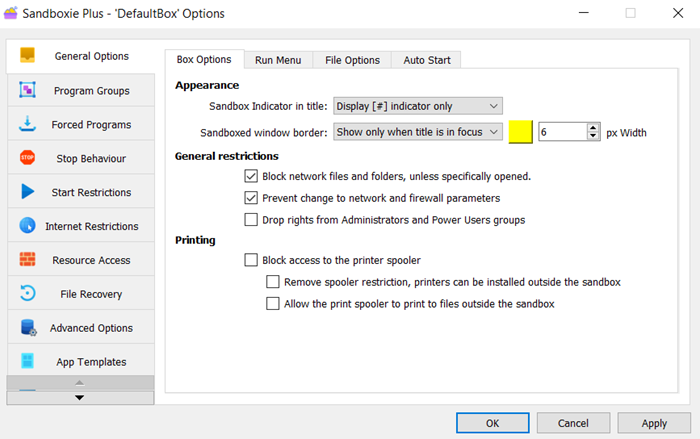
- กลุ่มโปรแกรม.
- บังคับ ให้ โปรแกรม(Programs)ทำงานในแซนด์บ็อกซ์เฉพาะ
- Strop Behaviorอนุญาตให้ยกเลิกโปรแกรมทั้งหมดที่ยังคงทำงานต่อไปแม้ว่าแซนด์บ็อกซ์จะหยุดทำงาน
- การ จำกัดการเริ่ม(Start Restrictions)สามารถป้องกันไม่ให้โปรแกรมที่เลือกเริ่มทำงานในแซนด์บ็อกซ์นี้ หรืออนุญาตให้มีเพียงไม่กี่โปรแกรมเท่านั้นที่จะทำงานกับแซนด์บ็อกซ์ปัจจุบัน
- ข้อจำกัดทางอินเทอร์เน็ต(Internet Restrictions)เพื่อบล็อกโปรแกรมไม่ให้เข้าถึงอินเทอร์เน็ตจากแซนด์บ็อกซ์ที่มีอยู่
- การเข้าถึงทรัพยากร(Resource Access)ช่วยให้สามารถกำหนดค่ากระบวนการที่สามารถเข้าถึงทรัพยากรใดได้
นอกเหนือจากนี้ ยังมีFile Recovery Advanced Optionsและ เทมเพลต แอป(App)คือคุณลักษณะขั้นสูงบางอย่างที่คุณสามารถกำหนดค่าได้ Advanced Recoveryเสนอการซ่อนกระบวนการ กำหนดค่าการติดตาม ในขณะที่File Recoveryช่วยให้คุณสามารถกู้คืนโปรแกรมที่ขัดข้องได้ทันที
คุณสามารถ ดาวน์โหลดได้จากเว็บไซต์อย่างเป็นทางการ(download it from their official website)
Related posts
GIMP Review: ฟรีโอเพ่นซอร์สที่มีประสิทธิภาพ image editing software
Bitwarden Review: ฟรี Open Source Password Manager สำหรับ Windows PC
วิธีการใช้ Sandboxie บน Windows 10
LibreOffice Review: Productivity software & ทางเลือกฟรีสำหรับ Office
Monitor การตั้งค่า Windows Registry ที่สำคัญโดยใช้ WinPatrol PLUS
EaseUS Partition Master Free Review: Partition Manager สำหรับ Windows PC
Alt-Tab Terminator ช่วยเพิ่มค่าเริ่มต้น Windows ALT-Tab functionality
Ashampoo WinOptimizer เป็นซอฟต์แวร์ฟรีที่จะเพิ่มประสิทธิภาพ Windows 10
HoneyView Review: Free Fast Image Viewer Software สำหรับ Windows 10
99 โปรแกรมฟรีแวร์ Windows ที่ดีที่สุดที่คุณอาจไม่เคยรู้จัก
Best ฟรี Molecular Modeling software สำหรับ Windows 10
VirtualDJ เป็น Virtual DJ software ฟรีสำหรับ Windows 10 PC
Watch ทีวีดิจิตอลและฟัง Radio บน Windows 10 กับ ProgDVB
แชร์ไฟล์กับทุกคนที่มี Send Anywhere สำหรับ Windows PC
ลบข้อมูลของคุณดังนั้นไม่มีใครสามารถกู้คืนได้ด้วย OW Shredder
ManicTime เป็นการติดตามเวลาว่างและ management software
Document Converter: Convert DOC, PDF, DOCX, RTF, TXT, HTML ไฟล์
Windows Easy Switcher ช่วยให้คุณสลับไปมาระหว่าง windows ของแอปพลิเคชันเดียวกัน
GIGABYTE LAN Optimizer มี network management อัจฉริยะ
วิธีการแปลงรูปแบบ FLAC เป็น MP3 file โดยใช้ตัวแปลงฟรี
